premier是一款好用的国产视频剪辑软件,怎么使用雷特字幕功能呢?下面小编就为大家详细的介绍一下,相信一定会帮到你们的。
Premiere怎么使用雷特字幕器功能?Premiere雷特字幕器功能使用教程

1、打开Premiere软件,导入视频素材,并将其移动到时间轴上
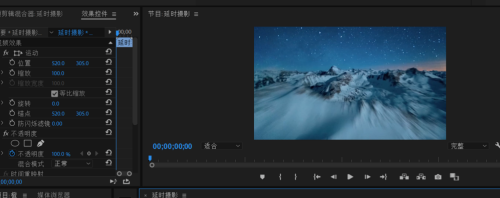
2、点击菜单栏的【文件】——【新建】——【VisTitleLEForPremiere】选项,如图
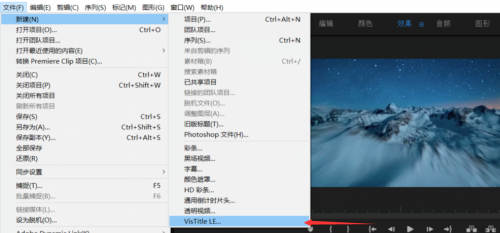
3、这时弹出【新建合成】窗口,点击确定,软件会根据视频大小来自动匹配尺寸(记得事先设置序列)
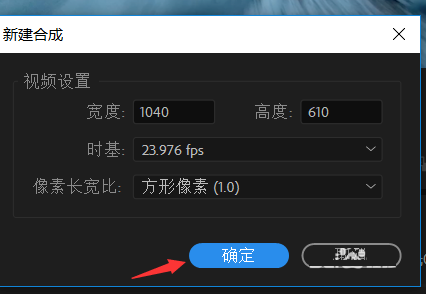
4、进入雷特字幕导入器,点击【自动匹配】,然后点击【从模板库选择】

5、先来选择字幕模板,我选的是白字黑白居中,点击确定
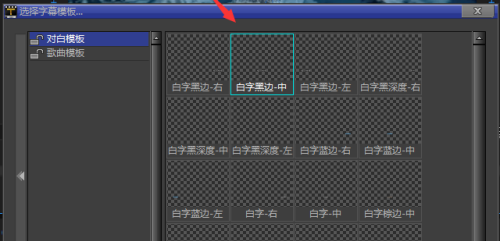
6、将刚刚建立的模板放到视频上方,然后把字幕素材拉至和视频素材长度一样,如图
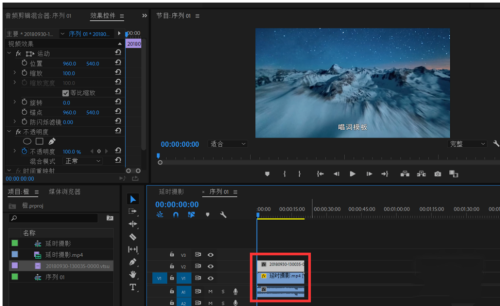
7、双击字幕模板,会弹出一个窗口,点击导入图标, 选中之前保存的记事本文件,将其添加进来,如图,定位到文案的第一句话,然后点击【录制唱词】按钮,听它说一句,你就按一下空格键,依次进行即可
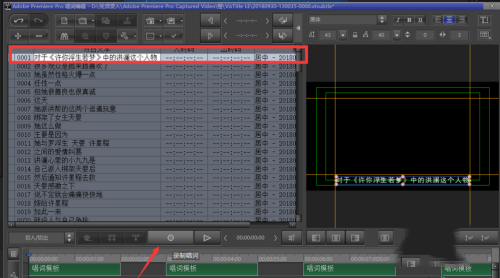
以上就是关于Premiere雷特字幕器功能使用教程,希望对大家有所帮助。











